发布日期:2019-05-21 作者:小白系统 来源:http://www.03727.com
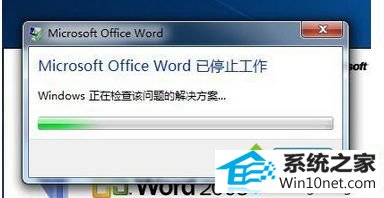
方法一、
双击打开“计算机”在右上方的搜索框中输入“normal.dot”,此时winxp系统会自动搜寻名称包含“normal.dot”这个名称的文件,搜索的结果可能有很多相似的文件,但你只需要找到 “C:UsersAdministratorAppdataRoamingMicrosoftTemplates”这个路径下面的 “normal.dot”这个文件,然后将其删除即可。
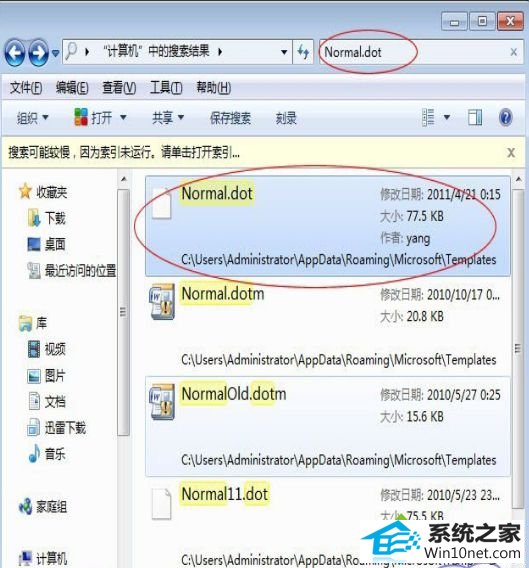
方法二、打开系统左下方的“开始”按钮,在“搜索程序和文件”中输入“ Regedit ”,然后选择“Regedit.exe”进入注册表;

进入以后,找到如下:
HKEY_CURREnT_UsERsoftwareMicrosoftoffice12.0word
HKEY_LoCAL_MACHinEsoFTwAREMicrosoftofficewordAddins
将上面两个文件夹word和addins重命名为word2和addins,就可以了。
方法三:
用安全模式打开word以后,新建一个文档如下图
在word后边就会出现下图,然后点击“本机上的模板”
在弹出的模板框,右键删除掉命名为“空白模板”的模板,点击确定,重启word即可正常打开
方法四:
1、首先,关闭所有office相关程序;
2、点击“开始”菜单,选择“运行”,输入 regedit 进入注册表编辑器;
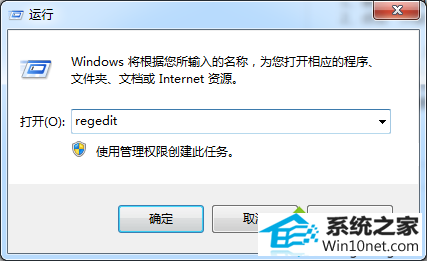
3、依次展开,找到 HKEY_CURREnT_UsERsoftwareMicrosoftoffice12.0word-HKEY_LoCAL_MACHinEsoFTwARE MicrosoftofficewordAddins(放word加载项的);

4、将上述两个文件夹word和addins重命名为word1 和addins1。
按照上述四个方法设置之后,word文档便可正常使用了,有遇到一样情况的用户可参考本教程解决,赶快将此方法分享给身边的朋友吧。
上文所分享的,便是winxp系统更新补丁后打开word提示“Microsoft office word已停止工作”的还原步骤了,希望小编整理的经验能够帮到大家。